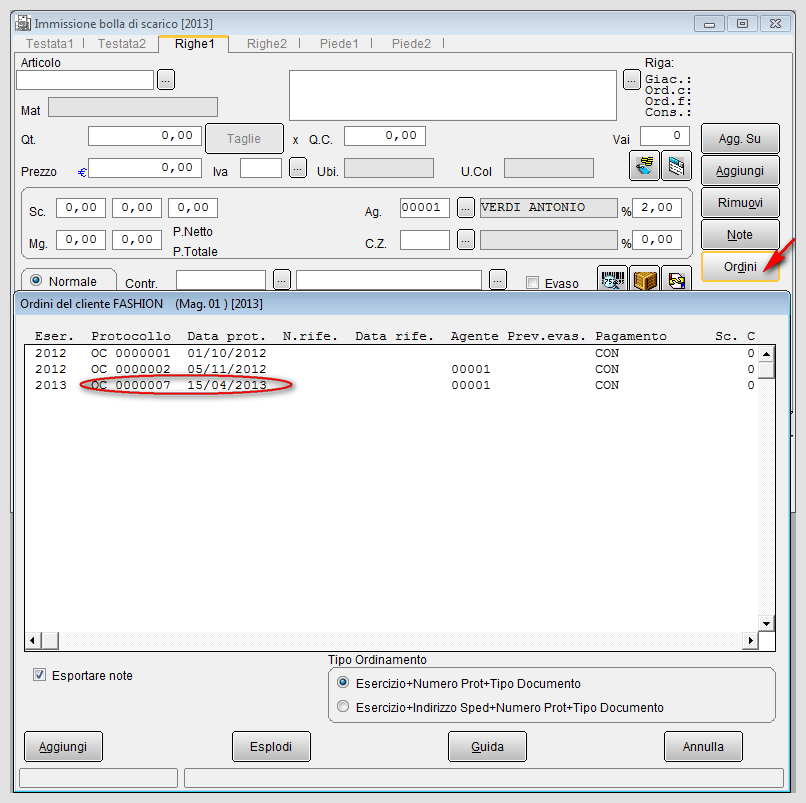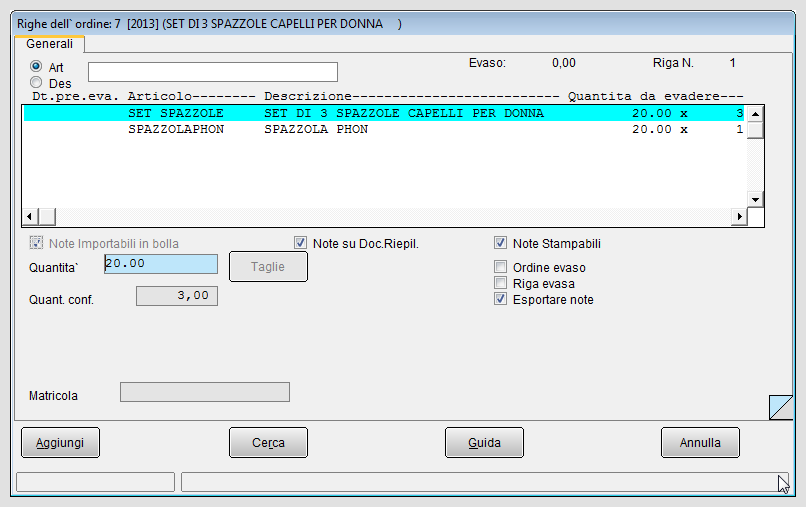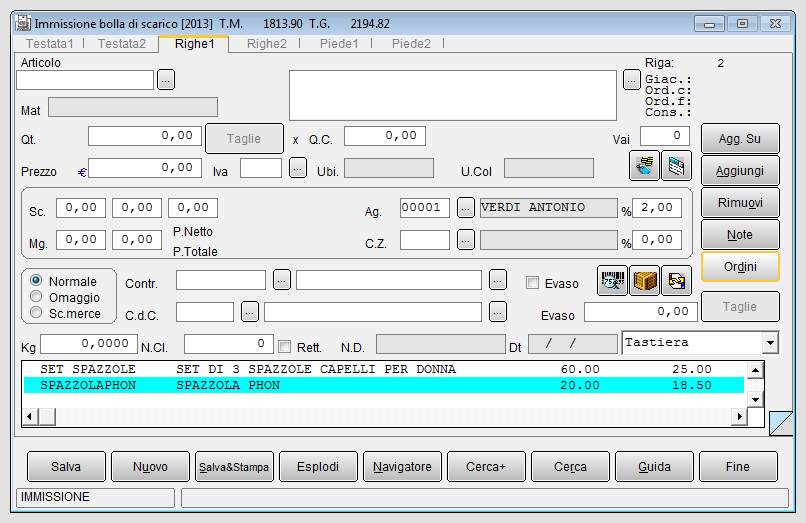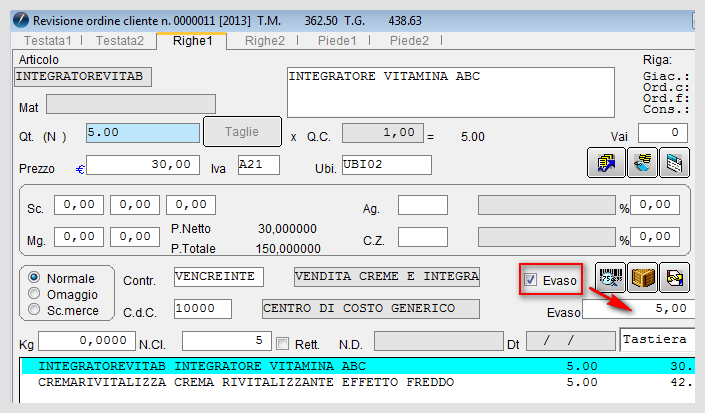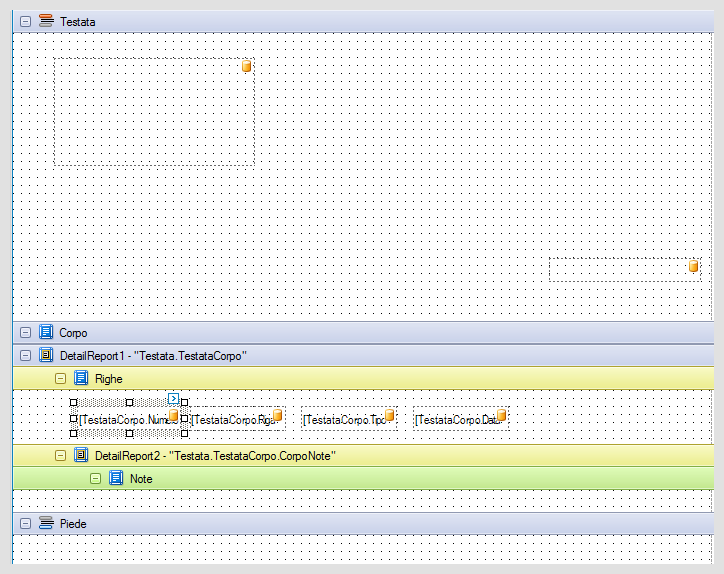Immissione di una bolla di vendita da ordine
![]() Mostriamo con un esempio una modalità per l'evasione di un ordine. Immettiamo una bolla di vendita per procedere all'evasione di un ordine, quale fase della gestione ordini.
Mostriamo con un esempio una modalità per l'evasione di un ordine. Immettiamo una bolla di vendita per procedere all'evasione di un ordine, quale fase della gestione ordini.

|
Per approfondire, vedi la voce Esempi di immissione documenti: Bolla da Ordine. |
Indice
Le finestre di gestione documenti consente di generare automaticamente fatture immediate (o accompagnatorie) o documenti di trasporto, utilizzando gli ordini clienti ancora inevasi.
Questa modalità di evasione è utile quando sono presenti più ordini per uno stesso cliente, oppure se si prevede di effettuare una evasione solo parziale dell'ordine.

|
Per approfondire, vedi la voce Configurazione - impostazioni per il magazzino. |
- Aggiorna ordinato solo per scarico ordini: se attivo permette in una bolla/fattura di inserire righe che non provengono da ordini e che pertanto non aggiornano il totalizzatore dell'ordinato, pur essendo impostata la relativa azione nella causale di magazzino (che è richiamata nel tipo documento di evasione).
Nella figura sotto possiamo notare come già in fase di immissione della riga l'ordinato viene aggiornato solo per la riga derivante dall'ordine. Per la riga inserita manualmente, i valori rimangono invariati.
|
- Non evadere preventivi: se attiva permette di importare un preventivo in un ordine senza determinarne lo stato di evasione. Infatti nell'inserimento di successivi ordini, il preventivo viene sempre riproposto nella lista dei preventivi attivi[1].
- Evasione multipla righe: se attiva consente di evadere, nella stessa sessione di importazione dati su bolla, più volte la stessa riga dell'ordine. L'ordine viene riproposto come attivo nella lista Ordini del cliente (dopo la pressione del bottone Ordini), ma dopo la prima selezione, non è più possibile richiamarlo.
 Casistiche di evasione ordine con impostazioni di base
Casistiche di evasione ordine con impostazioni di base

|
Per approfondire, vedi: Evasione ordine cliente con bolla di vendita. |
 Fasi di immissione di una bolla di vendita da ordine
Fasi di immissione di una bolla di vendita da ordine
Nella pagina Testata1 è necessario inserire la data della bolla, immettere il codice del cliente (lo stesso al quale è intestato l'ordine) e selezionare il magazzino (se è stata attivata la gestione dei magazzini multipli).
Nel caso esemplificato (figura 4) non risulta essere stata attivata l'opzione Tes. ord. per ind. sped. (in Configurazione/Applicazione/Magazzino/Ac/Ven#1), pertanto le testate degli ordini sono visualizzate, nella lista "ordini del cliente" per esercizio + numero protocollo[2].
Nel pannello di dettaglio Righe ordine è possibile evadere tutte le righe, evidenziandole una alla volta, o solo alcune righe; è inoltre possibile evadere ogni singola riga per l'intera quantità ordinata e da evadere oppure per una quantità differente, rispetto a quella immessa nell'ordine. Si ha in tal caso l'evasione parziale della riga e l'ordine non è evaso totalmente.

|
Per approfondire, vedi la voce Funzione SIGLAPPSetPrezzo in evasione righe ordine. |
Se, nella pagina Ac/Ven#1 (figura 1), è accesa l'opzione Agg. Ordin. Solo p. S.O., qualora all'interno di una bolla di evasione siano presenti sia righe derivanti da ordini sia righe inserite manualmente, SIGLA® opererà sulle righe provenienti d ordine decrementando l'ordinato e aumentando lo scarico per vendita, come indicato nelle azioni della causale di magazzino[3]. Mentre per le righe non provenienti da ordine effettuerà solo l'incremento dello scarico per vendita.
Qualora nell'articolo di magazzino o nell'apposita tabella sia stata indicata una scorta di sicurezza, è possibile attivare in Configurazione l'opzione Controllo Sottoscorta (vedi figura 1).
In questa situazione, SIGLA® rilascerà un messaggio di avvertimento non bloccante durante l'inserimento della riga-documento, nel caso che la giacenza di magazzino scenda sotto la scorta minima impostata.
Un ulteriore controllo è determinato dall'opzione CIG,CUP da ordine in evas. (in Configurazione/Applicazione/Magazzino/Ac/Ven#3): se questa opzione è attiva durante la selezione degli ordini da evadere. Nel caso che sia stato impostato un CIG/CUP sull'intestazione del documento di evasione (bolla, fattura, fattura accompagnatoria) allora il programma mostra solo gli ordini con lo stesso CIG/CUP inserito nel documento in immissione[4].

|
Per i dettagli vedi la voce Immissione ordini e bolle da ordini con CIG e CUP. |
Premiamo i bottoni Aggiungi e Annulla (figura 5), dopo aver selezionato la riga e automaticamente nella pagina Righe1 della bolla vengono riportate le righe-articolo derivate dall'ordine, che nell'esempio si suppone sia evaso totalmente.
Nella pagina Piede2 premiamo Salva&Stampa per registrare il documento e stamparlo (con il bottone Salva si registra).
Se entriamo nella revisione del documento ordine OC possiamo vedere nella pagina Testata1 che questo è stato marcato come evaso.
Qualora sia necessario procedere alla modifica di una bolla di scarico (o vendita) con la quale viene evaso uno (o più ordini), è possibile entrare nell'ambiente Revisione Documenti, richiamare la bolla e procedere alle modifiche delle righe. Nel momento in cui si registrerà di nuovo il documento saranno apportati anche gli aggiornamenti necessari sulle righe dell'ordine.
Se la riga dell'ordine è evasa totalmente l'opzione Evaso della pagina Righe1 risulta abilitata, se la stessa riga è forzata come evasa pur nel caso di evasione parziale, l'opzione è attiva.
Configurazione del disegno di stampa della bolla da ordine
E' possibile riportare il riferimento agli ordini evasi nel corpo della bolla di scarico (o vendita). I campi necessari possono essere correttamente valorizzati dalla procedura attivano l'opzione Riporta ordine su righe bolla in Configurazione/Applicazione/Magazzino/Ac/Ven#2 (vedi figura 1).
Se l'opzione è attiva su ogni riga-bolla che evade una riga-ordine viene riportato il riferimento della riga ordine evasa.
Tali riferimenti potranno poi essere stampati configurando alcuni campi nel disegno di stampa.
I campi da inserire appartengono alla tabella dei movimenti di magazzino (MOVIMAG) dell'archivio[5] e sono:
- Numero documento riferimento
- Riga documento riferimento
- Tipo documento riferimento
- Data documento riferimento
I campi sono visibili nella Field list della pagina Report Designer nella sezione Testata->TestataCorpo: sono selezionabili e si possono immettere sotto la banda Righe del corpo nella stampa grafica.
Attraverso alcune label è possibile introdurre una descrizione del tipo "Vs. riferimento ordine n....del", che saranno riportate nel report di stampa.
L'opzione Riporta ordine su righe bolla non ha nessun effetto se un ordine viene evaso su un documento diverso da bolla di scarico (o vendita), quindi non provoca alcun cambiamento nella gestione dei riferimenti.
Configurazione dei riferimenti nella testata bolla
Nel caso in cui ogni bolla evade un solo ordine è possibile usare alcuni campi della testata del tipo CAMPO PERSONALIZZATO SU TESDOCUM[6].
I campi di testata bolla da impostare sono:
- NUMEDOCRIF: contiene il numero protocollo dell’ordine. Tipo carattere lunghezza 10.
- DATADOCRIF: contiene la data protocollo dell’ordine. Tipo carattere lunghezza 8.
Vi sono altri campi disponibili sempre nello stesso caso sono:
- Esercizio riferimento: esercizio di inserimento del documento evaso.
- Tipo documento riferimento: tipo protocollo del documento evaso.
- Data documento riferimento: data protocollo del documento evaso.
- Numero documento: corrisponde al campo N. del riquadro documento di riferimento in alto a destra nella pagina Testata1 del documento.
- Data documento: corrisponde al campo Dt. del riquadro documento di riferimento in alto a destra nella pagina Testata1 del documento.
- Numero documento riferimento: contiene il campo NUMERO che individua l’ordine.
 Esempio di evasione ordine mediante fattura di vendita
Esempio di evasione ordine mediante fattura di vendita

|
Per approfondire, vedi: Evasione ordine cliente con fattura di vendita. |
Configurazione dei riferimenti di un ordine nella fattura di vendita
Se un ordine viene evaso su un documento di tipo fattura immediata o accompagnatoria, è possibile riportare sul corpo del documento, i seguenti campi:
- Numero e data documento di riferimento: se configurato riporta il numero di protocollo dell’ordine.
- Numero e data documento del cli/fo: se configurato riporta il numero digitato manualmente in alto a destra della videata di immissione della fattura (riquadro Documento di riferimento)[7].
- Numero e data protocollo: se configurato riporta il numero e la data di protocollo della fattura.
Note
- ↑ La finestra dei preventivi compare nella fase di registrazione/revisione di un ordine OC, dopo la pressione del bottone Ordini, nella pagina Righe1.
- ↑ Se l'opzione Tes. ord. per ind. sped. è attiva, le testate degli ordini visualizzati nella finestra di importazione sono ordinate per esercizio + indirizzo di spedizione.
- ↑ La causale di magazzino associata al documento di evasione normalmente è definita con - per l'ordinato (diminuisce) e + (aumenta) per lo scarico da vendita.
- ↑ Nel caso inizialmente, prima della selezione degli ordini, non sia stato indicato nessun codice in testata e sia attiva l'opzione menzionata in precedenza, la prima testata/riga scelta e aggiunta dall'ordine nella bolla fissa i CIG e CUP copiandoli nella testata della bolla stessa.
In questo caso il programma impone di rieseguire la selezione dei documenti da evadere in modo da filtrarli con codici identificativi diversi dal primo selezionato. - ↑ La tabella per la lettura dei campi viene selezionata nella pagina controllo nell'ambiente Designer Report.
- ↑ La tabella Testdocum viene impostata nella pagina Controllo nell'ambiente Designer Report.
- ↑ In fase di evasione da ordine se il campo non si è potuto riempire nella maniera descritta in precedenza si trasferiscono dall’ordine i campi del riquadro Documento di riferimento.
Bibliografia
Voci Correlate
Anagrafica articoli
Causale di magazzino
Compensazione ordini
Configurazione
Gestione documenti
Gestione ordini
Giacenza
Magazzini Multipli
Ordinato
Scorta di sicurezza
Tipo documento